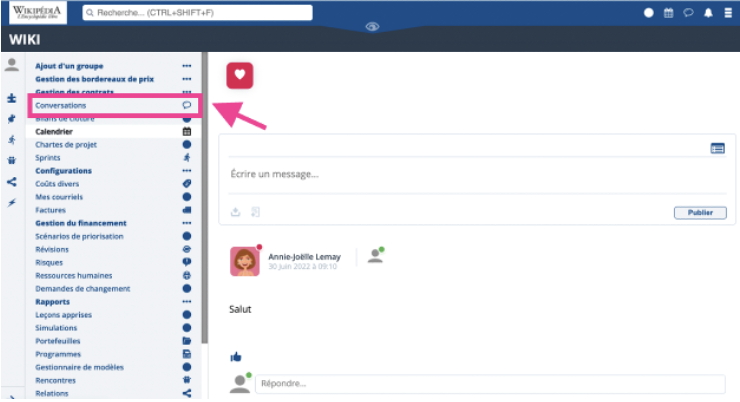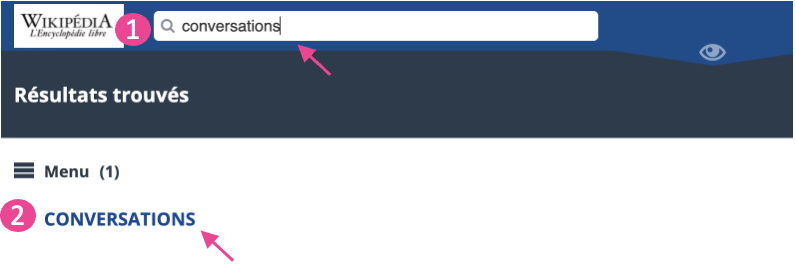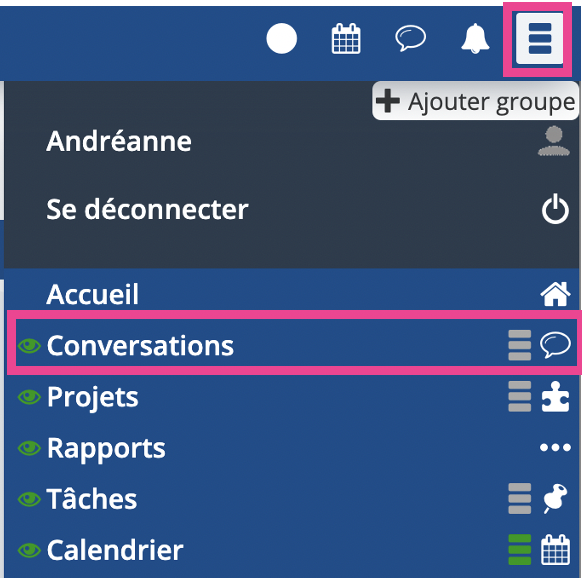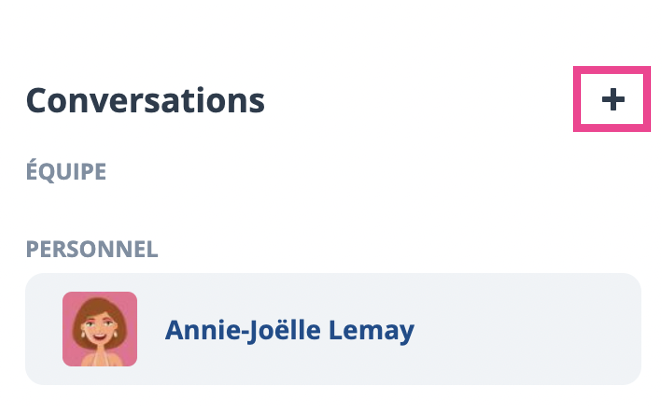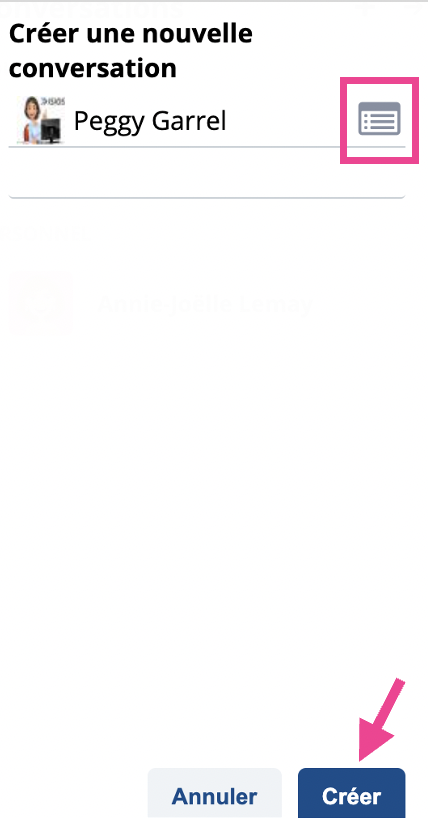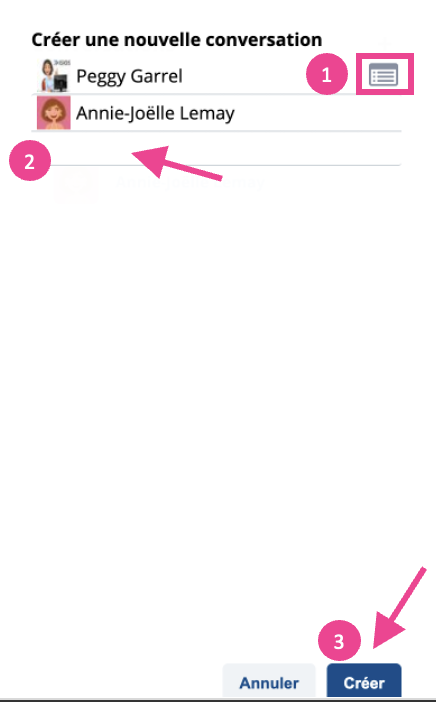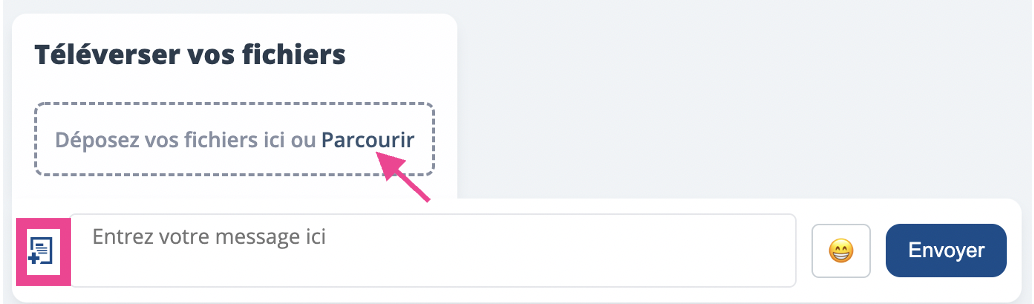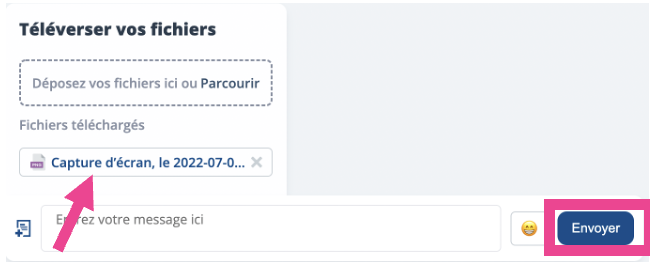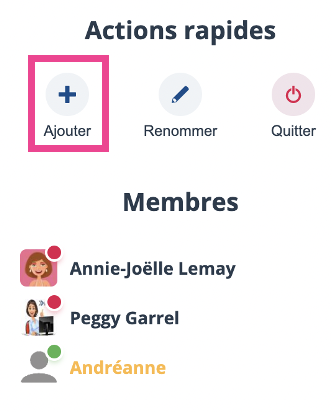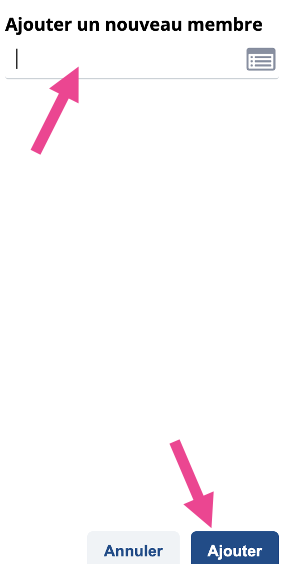Conversation
L'outil Conversation vous permet de clavarder avec des personnes faisant parti de la liste des ressources humaines de votre coorporation. Elle vous permet de créer des conversations privées ou d'équipe. Par cette dernière, vous pourrez également y téléverser des fichiers.
Accès à l'outil
Permissions requises
Pour pouvoir accéder à la conversation vous devez avoir la permission globale minimum de Lecture sur l'outil conversation.
Pour l'outil de conversation vous devez choisir entre différents types de permissions :
- Permission de lecture
Cette permission permet de lire tous les messages reçus à votre intention et d'en écrire. Elle vous permet également de supprimer les messages dont vous êtes l'auteur.
- Permission de Gérer
Cette permission permet de lire tous les messages reçus à votre intention et d'en écrire. Elle vous permet également de supprimer et/ou modifier tous les messages incluant ceux pour lesquels vous n'êtes que destinataire.
Page d'accueil
L'outil conversation peut être accédé à partir des différents endroits suivants :
- Page d'accueil
- Barre de recherche
- Menu burger
Lorsque vous entrez sur l'application, la conversation se trouve sur la page d'accueil.
Barre de recherche
Pour un accès facile à l'outil conversation, vous pouvez le rechercher dans la barre de recherche en haut à gauche.
1 - Écrire Conversations dans la barre de recherche.
2 - Cliquez sur Conversations afin d'accéder à la fonctionnalité.
Menu burger
Converser
La conversation sert à communiquer avec une seule personne ou on vous offre la possibilité de créer une conversation d'équipe qui regroupe plusieurs ressources humaines à condition qu'elles aillent la permission d'accéder à la conversation.
Créer une conversation
Vous pouvez créer une conversation dites privée en cliquant sur le + se trouvant en haut à gauche.
Recherchez dans la liste des ressources humaines la personne que vous souhaitez rejoindre en utilisant le menu "burger" ou la bande de recherche. Cliquez ensuite sur Créer.
Écrivez votre message, puis cliquez sur envoyer ou sur la touche "entrer" de votre clavier.
Créer une conversation d'équipe
Vous pouvez créer une conversation d'équipe en cliquant sur le + se trouvant en haut à gauche.
Recherchez dans la liste des ressources humaines les personnes que vous souhaitez rejoindre en utilisant le menu "burger" ou la bande de recherche. Ensuite, placez votre curseur sur la ligne sous le nom de la première personne ajoutée afin d'en ajouter une ou plusieurs autres. Finalement, cliquez sur Créer.
Écrivez votre message, puis cliquez sur envoyer ou sur la touche "entrer" de votre clavier.
Téléverser des fichiers
Par l'outil conversation vous pouvez téléverser des fichiers.
En cliquant sur ![]() vous pourrez parcourir votre ordinateur afin de téléverser votre fichier. Autrement, vous pourrez glisser celui-ci dans la conversation.
vous pourrez parcourir votre ordinateur afin de téléverser votre fichier. Autrement, vous pourrez glisser celui-ci dans la conversation.
Après avoir sélectionné votre fichier celui-ci apparaitra sur la zone de texte. Ensuite, vous pourrez cliquer sur envoyer.
Actions rapides
Ajouter un membre dans la conversation d'équipe
Afin d'ajouter un nouveau membre dans une conversation d'équipe déjà existante, vous devez cliquer sur l'icône ![]() se trouvant en haut à droite afin de faire ouvrir le menu des actions rapides.
se trouvant en haut à droite afin de faire ouvrir le menu des actions rapides.
Une fois ouvert, vous pourrez cliquer sur ajouter puis vous pourrez rechercher le nom de la personne que vous désirez ajouter.